Come ritagliare un'immagine su un computer e un dispositivo mobile
Ritagliare un'immagine su macOS e altre piattaforme è un'abilità fotografica essenziale. Prima di condividere una foto sui social media, è necessario rimuovere le parti indesiderate per proteggere la privacy e far sì che i follower si concentrino sul soggetto principale. Inoltre, questo è un modo rapido per ridimensionare un'immagine, riducendone le dimensioni del file e ottenendo un nuovo rapporto di aspetto. Questa pagina identifica metodi comprovati e spiega la guida concreta per ciascuno di essi.
CONTENUTO DELLA PAGINA:
- Parte 1. Come ritagliare un'immagine su Mac/Windows
- Parte 2. Come ritagliare un'immagine in Illustrator
- Parte 3. Come ritagliare un'immagine in Canva
- Parte 4. Come ritagliare una foto in Photoshop
- Parte 5. Come ritagliare un'immagine in PowerPoint
- Parte 6. Come ritagliare una foto con Figma
- Parte 7. Come ritagliare una foto in Google Slides
- Parte 8. Come ritagliare un'immagine in GIMP
- Parte 9. Come ritagliare le foto su iPhone
Parte 1. Come ritagliare un'immagine su Mac/Windows
Gomma per sfondo gratuita Apeaksoft è il modo più semplice per ritagliare un'immagine su Mac o Windows. Essendo un'app web, consente di caricare un'immagine, ritagliarla online e salvarla in formato ridotto. Non è necessario installare alcun software sul disco rigido o creare un account.
Il modo più semplice per ritagliare un'immagine su Mac e Windows
• Ritaglia un'immagine online gratuitamente.
• Non richiede l'installazione di nulla sul desktop.
• Supporta i formati immagine più diffusi, come JPG, PNG, ecc.
• Visualizza l'anteprima del risultato prima di scaricarlo.
Ecco i passaggi per ritagliare un'immagine su Mac o Windows:
Passo 1. Vai su https://www.apeaksoft.com/background-eraser/ in un browser.
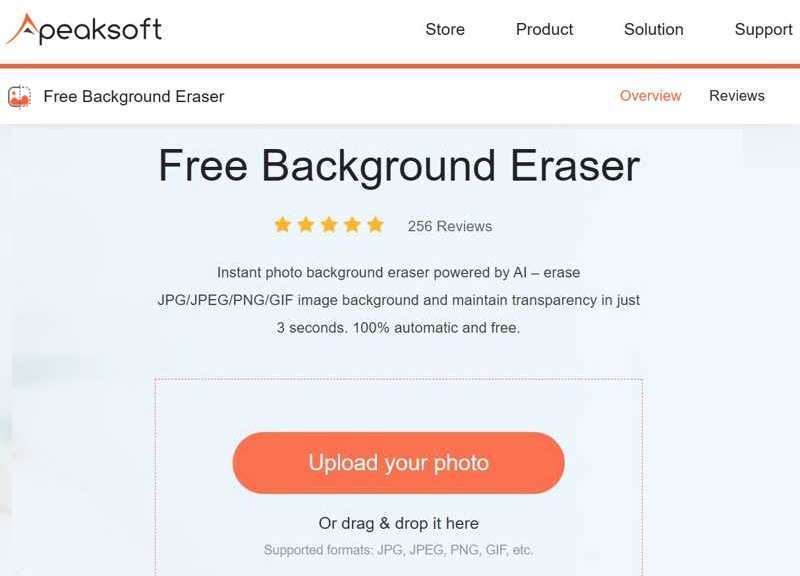
Passo 2. Clicca su Carica la tua foto pulsante e carica l'immagine che vuoi modificare.
Passo 3. Vai Modifica scheda e selezionare il Coltura strumento.
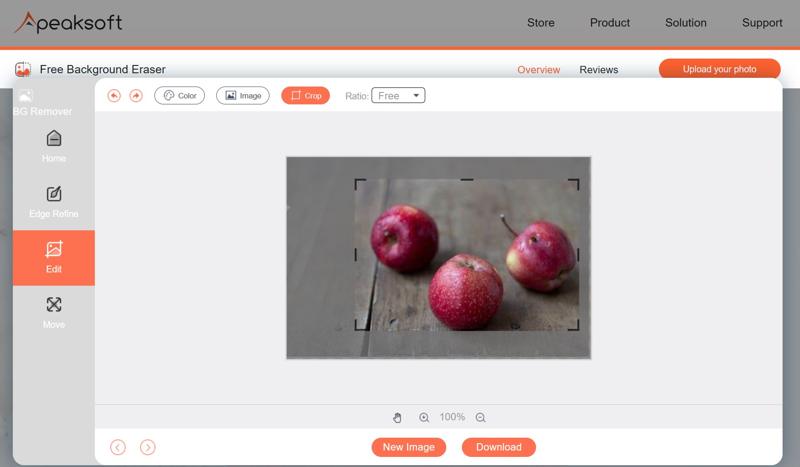
Passo 4. Utilizzare la casella di taglio per coprire l'area che si desidera conservare.
Passo 5. Infine, fai clic sul Scaricare pulsante per salvare l'immagine ritagliata.
Parte 2. Come ritagliare un'immagine in Illustrator
Adobe Illustrator è un programma di progettazione professionale. Molti studi e utenti lo hanno installato sul proprio computer. Costa 22.99 dollari al mese. Se lo hai già installato sul tuo computer, prova i passaggi seguenti per ritagliare un'immagine in Illustrator.
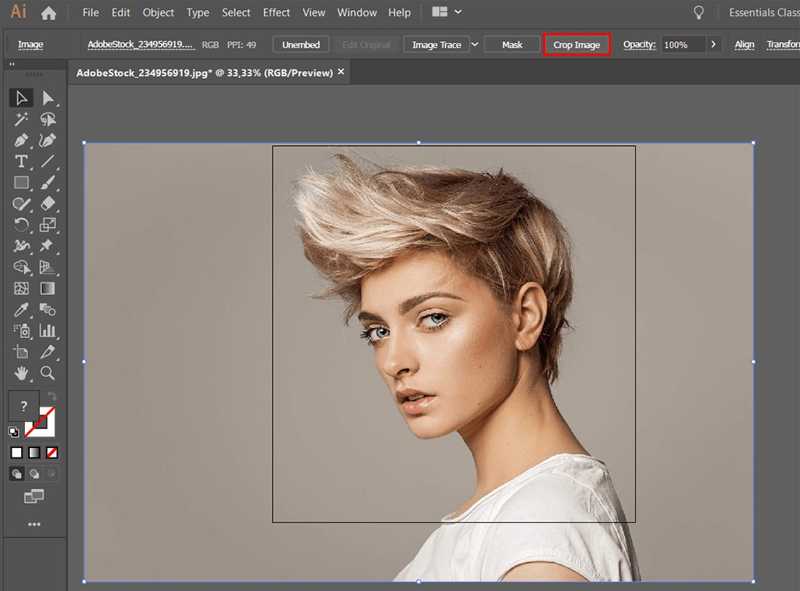
Passo 1. Avvia Adobe Illustrator e trascina l'immagine desiderata sull'interfaccia principale.
Passo 2. Clicca sull'immagine e vedrai il Azioni rapide barra sotto la barra dei menu in alto.
Passo 3. Scegli Ritaglia l'immagine per attivare la casella dell'area di ritaglio.
Passo 4. Spostarsi all'interno della casella per selezionare l'area desiderata.
Passo 5. Clicchi APPLICA ed esportare l'immagine.
Suggerimenti: Puoi anche usare questo strumento per ridimensionare i pixel dell'immagine.
Parte 3. Come ritagliare un'immagine in Canva
Canva è uno strumento di progettazione basato su cloud. Include numerosi strumenti di modifica delle immagini, modelli ed elementi. Una volta creato un account, è possibile ritagliare un'immagine in Canva. La versione Pro costa 120 dollari all'anno.
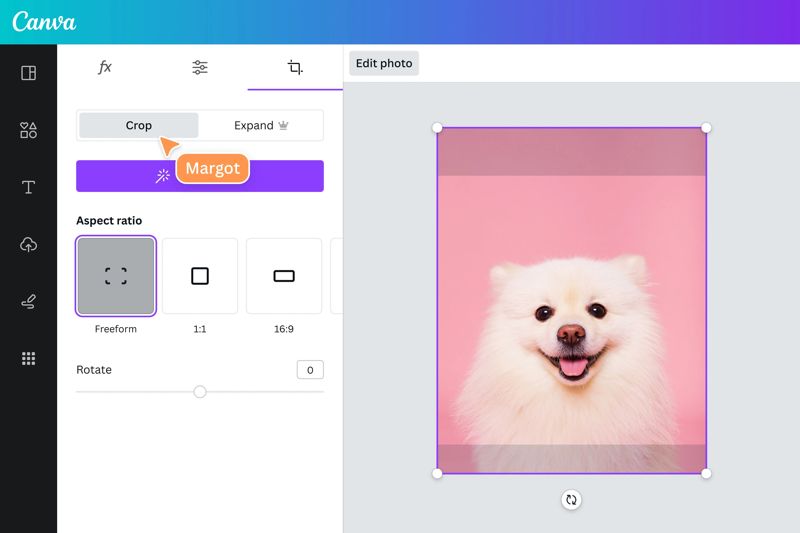
Passo 1. Accedi a Canva nel tuo browser e accedi al tuo account.
Passo 2. Crea un nuovo design, clicca Caricamentie scegli Carica file multimediali per caricare un'immagine da modificare.
Passo 3. Trascina e rilascia l'immagine sulla tela.
Passo 4. Clicca su Coltura strumento sulla barra degli strumenti.
Passo 5. Quindi, regola la casella di ritaglio fino a ottenere il risultato desiderato.
Passo 6. Premere il tasto entra or LUOGO DI RICONSEGNA sulla tastiera per applicarlo.
Parte 4. Come ritagliare una foto in Photoshop
Photoshop è un editor fotografico professionale rilasciato da Adobe. Costa 22.99 dollari al mese e non esiste una versione gratuita. Se lo hai installato sul tuo computer, segui i passaggi seguenti per ritagliare un'immagine in Photoshop. Puoi anche rendere più nitida un'immagine in Photoshop dopo averlo ritagliato.
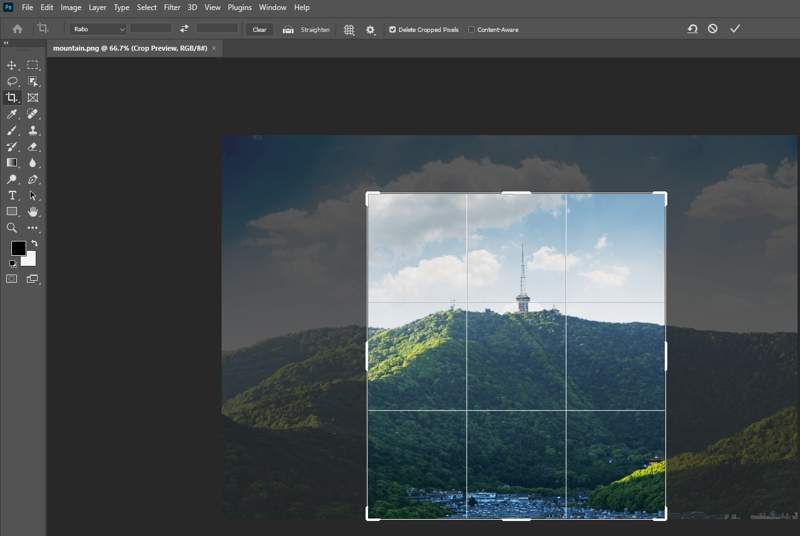
Passo 1. Apri la foto che vuoi modificare in Photoshop.
Passo 2. Clicca su Coltura strumento sulla barra degli strumenti.
Passo 3. Quindi, regola il bordo di ritaglio finché non circonda l'area desiderata.
Passo 4. Premere il tasto entra or LUOGO DI RICONSEGNA pulsante per confermare.
Passo 5. Quindi, esportare l'immagine ritagliata.
Parte 5. Come ritagliare un'immagine in PowerPoint
PowerPoint è lo strumento di presentazione di Office. Permette di creare rapidamente presentazioni e slideshow. È possibile ritagliare un'immagine in PowerPoint e utilizzarla per la presentazione.
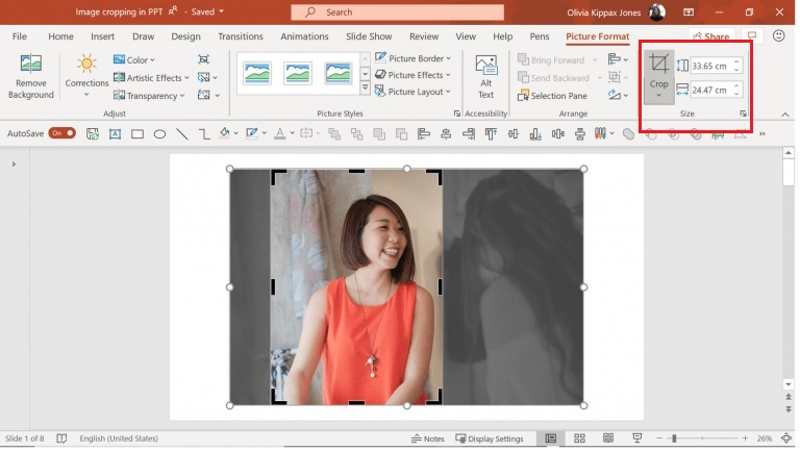
Passo 1. Crea una nuova presentazione o aprine una esistente in PowerPoint.
Passo 2. Inserisci l'immagine che intendi modificare e selezionala.
Passo 3. Vai Formato immagine scheda e fare clic su Coltura nel pulsante Taglia gruppo.
Passo 4. Scegli Ritaglia dall'elenco a discesa per attivare la casella di ritaglio.
Passo 5. Ritaglia l'immagine e premi entra sulla tastiera.
Parte 6. Come ritagliare una foto con Figma
Figma è una piattaforma leader nel design collaborativo. Molte piccole imprese e studi la utilizzano per creare progetti. Il prezzo parte da 5 dollari al mese. È possibile ritagliare un'immagine in Figma con un account.
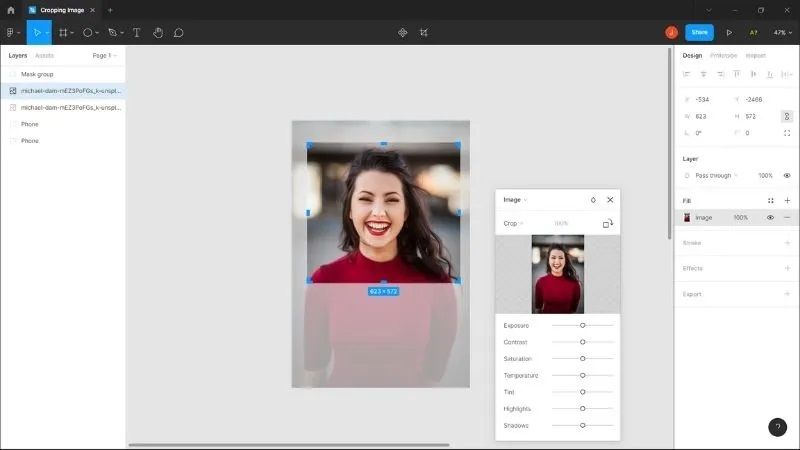
Passo 1. Carica l'immagine desiderata su Figma.
Passo 2. Mettilo sulla tela.
Passo 3. Clicca su Coltura strumento sulla barra dei menu in alto.
Passo 4. Fare clic e trascinare le maniglie blu per regolare l'area di ritaglio.
Passo 5. Una volta che sei soddisfatto, clicca in un punto qualsiasi per applicare il ritaglio.
Parte 7. Come ritagliare una foto in Google Slides
Google Slides è un'altra opzione per ridimensionare una foto ritagliandola online se è troppo grande per una diapositiva. Ritagliare un'immagine in Google Slides crea più spazio per il testo e altri elementi nella diapositiva.
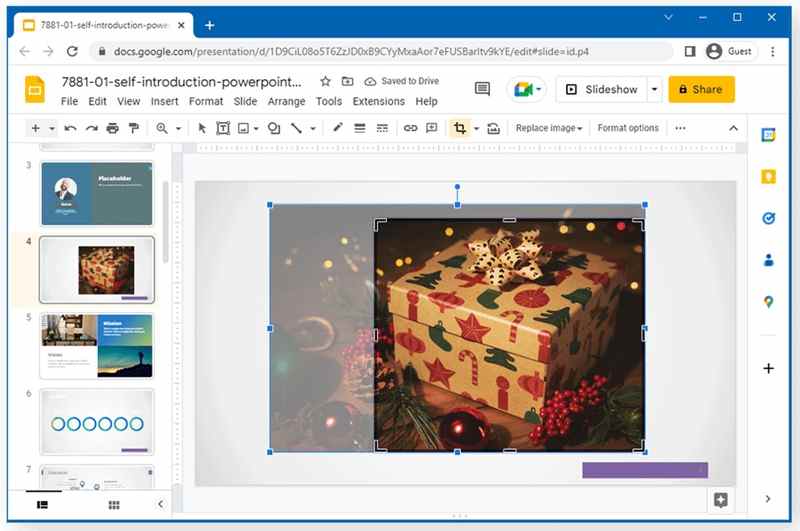
Passo 1. Vai su inserire in Google Slides e scegli Immagine per aggiungere l'immagine desiderata.
Passo 2. Seleziona l'immagine e clicca Ritaglia l'immagine dalla barra degli strumenti in alto.
Passo 3. Trascina il bordo di ritaglio fino a ottenere l'effetto desiderato.
Passo 4. Clicca su Ritaglia l'immagine nuovamente il pulsante per applicarlo.
Parte 8. Come ritagliare un'immagine in GIMP
GIMP è un editor fotografico open source per Windows, macOS e Linux. Ciò significa che puoi ritagliare un'immagine in GIMP senza spendere un centesimo. GIMP può ridimensionare l'immagine Per ridurre le dimensioni del file o regolare la cornice. Ecco i passaggi per completare il lavoro:
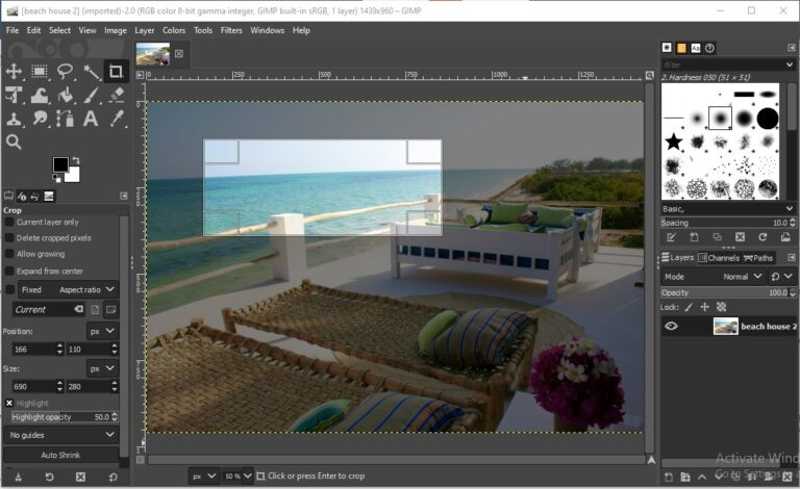
Passo 1. Apri l'immagine che vuoi modificare in GIMP.
Passo 2. Stampa MAIUSC + C tasti su Windows o Opzione + C su macOS per selezionare il Coltura strumento.
Passo 3. Regolare la casella di ritaglio fino a selezionare l'area desiderata.
Passo 4. Premere il tasto entra or LUOGO DI RICONSEGNA tasto per confermare la modifica.
Parte 9. Come ritagliare le foto su iPhone
Se devi ritagliare una foto su un iPhone, puoi utilizzare direttamente l'editor fotografico integrato nell'app Foto. Non hai bisogno di un'app di terze parti. Inoltre, puoi ottenere alcune impostazioni predefinite per le proporzioni.
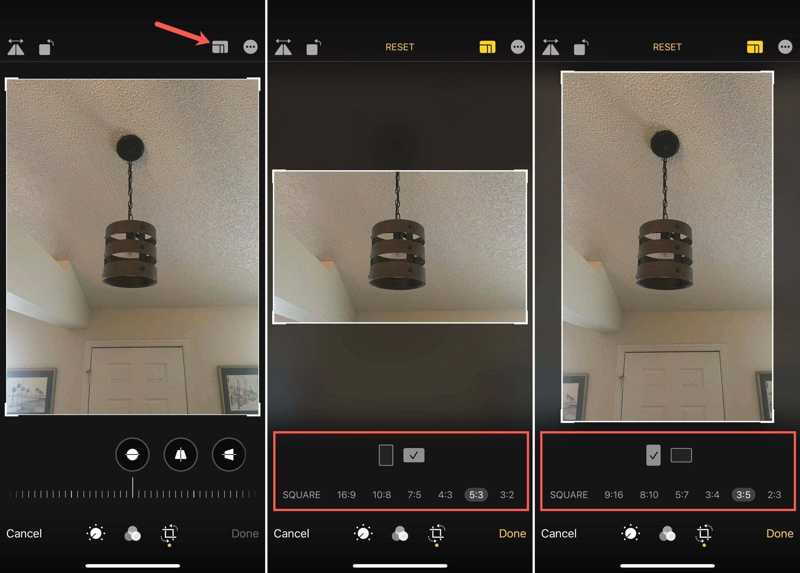
Passo 1. Avvia l'app Foto.
Passo 2. Trova la foto desiderata e aprila.
Passo 3. Clicca il Modifica pulsante e scegliere il Coltura strumento.
Passo 4. Trascina un angolo o un bordo per ritagliare la foto.
Passo 5. Facoltativamente, tocca il Aspect Ratio e seleziona un nuovo rapporto.
Passo 6. Tocca Fatto per applicare il raccolto.
Conclusione
Questa guida ha spiegato come ritagliare un'immagine in PhotoshopIllustrator, Google Slides, GIMP e altri strumenti. Se hai una foto di grandi dimensioni da condividere sui social media o da utilizzare in una diapositiva, scegli il metodo giusto e segui i nostri passaggi per rimuovere le aree indesiderate. Gomma per sfondo gratuita Apeaksoft è l'opzione migliore se non riesci a installare un editor di foto.
Articoli Correlati
Questo articolo spiega come utilizzare i tasti di scelta rapida, gli strumenti integrati e quelli di terze parti per ritagliare gli screenshot su Mac, soddisfacendo diverse esigenze.
Questa guida ti aiuta a ritagliare le pagine PDF per rimuovere aree vuote o margini. Puoi farlo su Windows, Mac o online con strumenti semplici e gratuiti.
Quando vuoi ritagliare uno screenshot su Windows 11/10/8/7, puoi saperne di più sui 3 metodi efficienti per ottenere le foto con la qualità originale qui.
Come ritagliare la foto dell'iPhone dei ritratti di persone? Non trovi alcun pulsante di ritaglio sul tuo iPhone? Questo post ti ha offerto istruzioni dettagliate con potenti strumenti.

